- 绿色版查看
- 绿色版查看
- 绿色版查看
注意事项:
使用mac安装或下载应用软件的朋友时常会遇到下面三中报错情况,小编在这给大家提供了解决方案帮助大家解决mac报错问题:
1、“...软件已损坏,无法打开,你应该将它移到废纸篓”
2、“打不开xxx软件,因为Apple无法检查其是否包含恶意软件”
3、“打不开xxx软件,因为它来自身份不明的开发者”
遇到上面三种情况不用慌张,跟着小编一起操作,轻松解决。
1、将电脑设置中的任何来源开启。开启任何来源。
2、开启任何来源会解决绝大多数软件报错的情况,如果不奏效,说明需要通过执行命令行代码来绕过应用签名认证。 执行命令绕过ios的公证Gatekeeper。
3、以上操作如果还未能解决,那么需要关闭SIP系统完整性保护才可以。
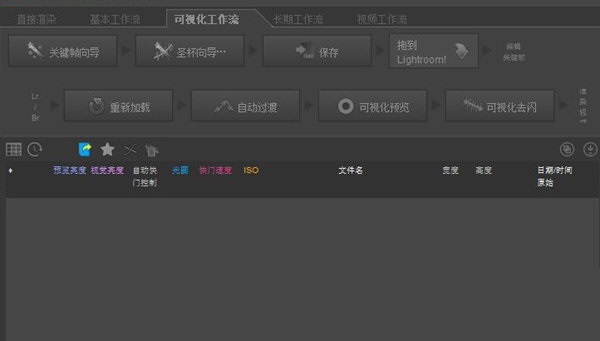
LRTimelapse 6 MAC功能介绍
自动更正
自动更正,如Auto Holy Grail补偿和Deflicker现在将在后台执行,而不会影响Lightroom / ACR中的曝光工具。
视觉deflicker
视觉预览允许LRTimelapse在应用所有编辑后计算deflicker。这是一个重大改进,因为现在处理的事实是,Lightroom / ACR以非线性方式应用了一些工具。这是一个东西,旧的预览基于deflicker有时会受到限制。但现在,由于LRTimelapse 4以开发的预览为基础,通过逐步改进deflicker,我们可以得到很好的结果,甚至可以逐渐改善。
关键帧
关键帧处理在所有工作流程中现在变得容易一些:
5 *(青色正方形)关键帧将用于动画作物。
4 *(蓝色钻石)将用于所有手动调整,无论工作流程如何。所有旧的1 *关键帧将被自动迁移。
2 * / 3 *(橙色三角形)将内部用于圣杯调整,但您通常不必再打扰他们了。
视觉预览
可视化预览现在可以显示开发的图像,而不是平绿色资源网面预览。LRTimelapse然后为编辑的版本提供了一个很好的亮度曲线(粉红色),并允许将其用作最终的deflickering的基础。
预览和快照处理
预览和快照现在在图像序列所在的文件夹中的隐藏子文件夹“ .lt ” 内创建。当首次将文件夹加载到LRT 4中时,任何旧的预览将自动迁移到新的目的地。例如,在将外部驱动器连接到不同的计算机时,可能会有很多帮助,因为预览只需要创建一次。预览和快照也将更容易备份。
LRTimelapse 6 MAC软件特色
1、动画和关键帧曝光,白平衡和任何其他Lightroom / ACR编辑工具。 您可以使用Lightroom / ACR的全部潜力来进行颜色分级,甚至可以使用渐变,径向和油漆刷过滤器
2、使时间流逝摄影的“圣杯” – (白天到夜晚的过渡)真的很容易 – 通过只是手动调整你的相机,当拍摄或使用一个ramper像qDslrDashboard或其他。
3、只需点击一下即可完成 – 根据已显影图像的外观执行此操作,而无需离开RAW工作流程。 这给你最好的质量可能。
4、与Lightroom 4,5,6和CC与强大的LRTExport插件无缝集成。
5、强大的高性能视频渲染引擎,高达8K分辨率的高质量视频,MP4 / H.264,ProRes(甚至Windows)和H.265。
LRTimelapse 6 MAC更新日志
1、添加版本检查Adobe DNG转换器,者使得它更容易保持更新,以确保对最新的相机模型的支持。
2、当把这个序列带到Lightroom时,摄像机的白色平衡信息将被保存下来。然后你可以开始编辑白平衡,相机在关键帧上提供默认值。然后,自动转换将从关键帧(从相机或用户修改)中接管这些值,并将它们设置为“Custom”,以便进行转换。
3、完善当使用“清除元数据”(通常不是您需要做的事情)时,元数据的后续初始化不尊重“初始化”设置时的“设置16:9”。
4、完善在与上一期相同的前提下,在重新初始化序列后,关键帧向导不会被激活。
5、完善在计算机上LRT的第一个开始,日志文件对话框显示的太小了。
华军小编推荐:
告别垃圾软件,LRTimelapse 6 MAC是一款绿色安全的软件,小编亲鉴!我们华军软件园用心为大家服务,本站还有易媒宝、Adobe Photoshop Lightroom For Mac、剪大师、爱奇艺视频播放器、ORB Producer Suite智能编曲插件套装,供您下载!







































有用
有用
有用